Fitbit nu se sincronizează cu smartphone-ul tău? Încercați aceste 7 remedieri ușoare
Publicat: 2023-04-24Fitbit este un nume popular printre pasionații de sănătate și fitness. Are diverse opțiuni pentru ceasuri inteligente și trackere, iar dispozitivele oferă în general date precise.
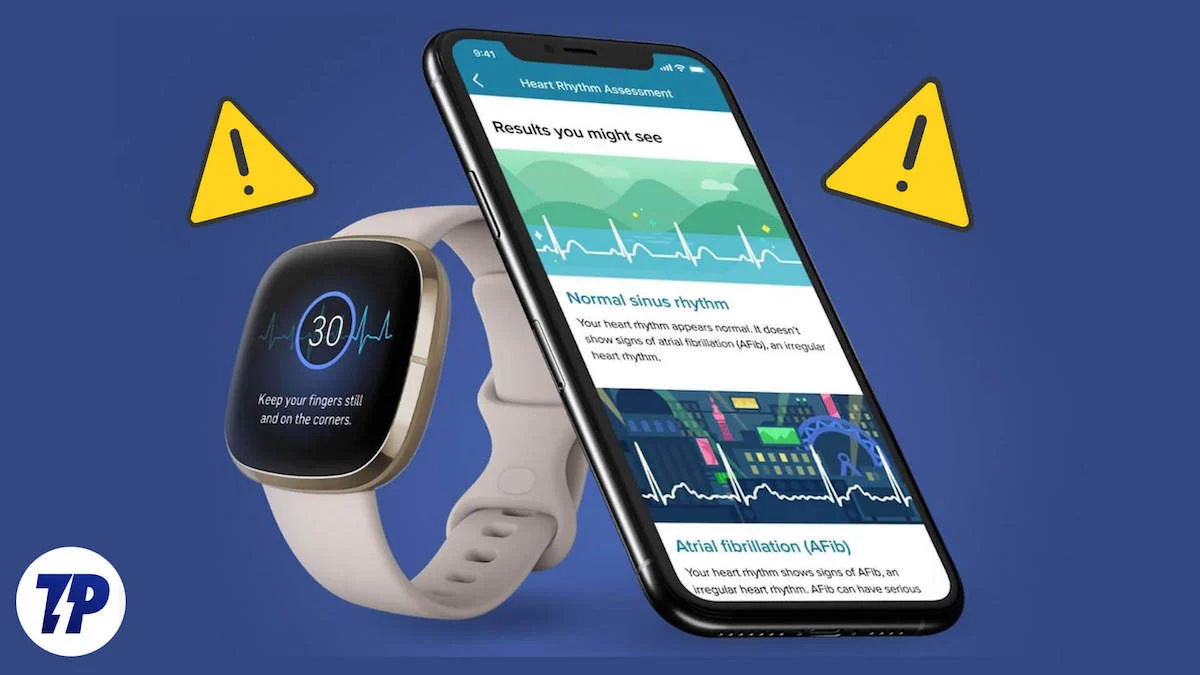
Cu toate acestea, la fel ca orice alt dispozitiv, nici Fitbit-urile nu sunt imune la probleme. O problemă destul de comună în care se confruntă adesea aceste dispozitive este sincronizarea, în care dispozitivul refuză să se sincronizeze cu aplicația Fitbit de pe smartphone.
Din fericire, este ușor să remediați problemele de sincronizare pe un Fitbit. Iată toate remediile posibile pe care le puteți încerca pentru a depana ceasul inteligent sau trackerul Fitbit atunci când nu se sincronizează cu smartphone-ul.
Cuprins
7 moduri de a remedia eroarea „Fitbit nu se sincronizează”.
Închideți și redeschideți aplicația Fitbit
Închiderea și redeschiderea unei aplicații poate rezolva o mulțime de probleme. Deci, dacă întâmpinați probleme la sincronizarea Fitbit-ului cu aplicația Fitbit de pe dispozitivul Android sau iOS, închiderea forțată este primul lucru pe care ar trebui să-l încercați.
Pe Android
- Accesați meniul Recente. Dacă dispozitivul dvs. utilizează sistemul de navigare bazat pe gesturi, glisați în sus din partea de jos a ecranului și țineți apăsat. Pe un sistem bazat pe butoane, atingeți butonul Prezentare generală . Apoi, localizați cardul aplicației Fitbit și glisați în sus pe el pentru a-l închide.
Pe iPhone
- Glisați în sus din partea de jos a ecranului, găsiți aplicația Fitbit în meniu și glisați-o în sus.
După ce ați închis aplicația, deschideți-o și încercați să sincronizați din nou Fitbit-ul. În cele mai multe cazuri, acest lucru ar trebui să rezolve problema. Dar dacă nu, trece la următoarea remediere.
Verificați conexiunea Bluetooth
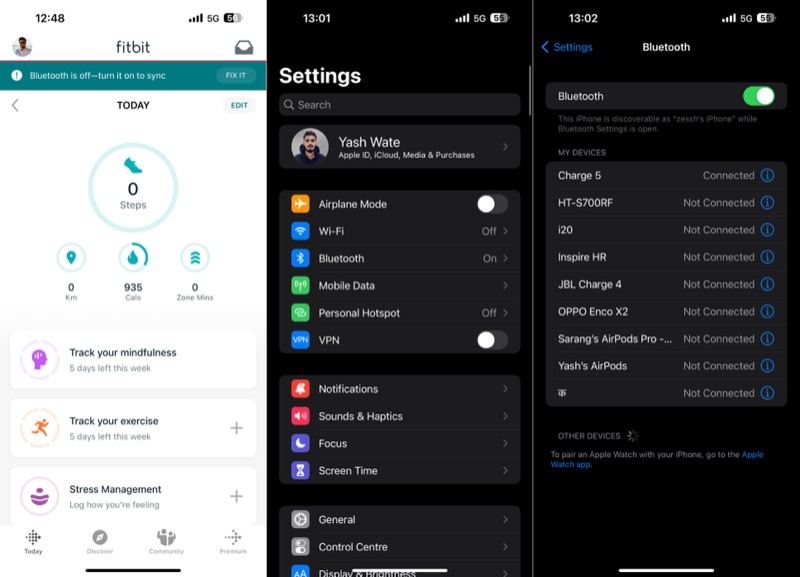
Uneori, ceva atât de banal ca o problemă de conexiune poate împiedica dispozitivul Fitbit să se sincronizeze cu smartphone-ul. Puteți afla dacă aceasta este o problemă din aplicația Fitbit. Pur și simplu intrați în aplicație și, dacă există o problemă cu conexiunea Bluetooth, vă va informa despre aceeași pe ecranul de pornire.
O soluție ușoară într-o astfel de situație este să reconectați dispozitivul la smartphone.
Pe Android
- Deschide Setări .
- Accesați setările Bluetooth .
- Dezactivați comutatorul Bluetooth pentru a-l dezactiva.
- Comutați din nou pentru a activa Bluetooth.
- Conectați-vă la dispozitivul Fitbit.
Pe iPhone
- Lansați Setări .
- Selectați Bluetooth și opriți comutatorul.
- Comutați-l pentru a reactiva Bluetooth.
- În cele din urmă, conectează-te la smartwatch-ul sau la dispozitivul tău Fitbit.
După ce Fitbit este conectat la smartphone, deschideți aplicația Fitbit și încercați din nou să sincronizați.
Deconectați și asociați din nou Fitbit-ul cu smartphone-ul dvs
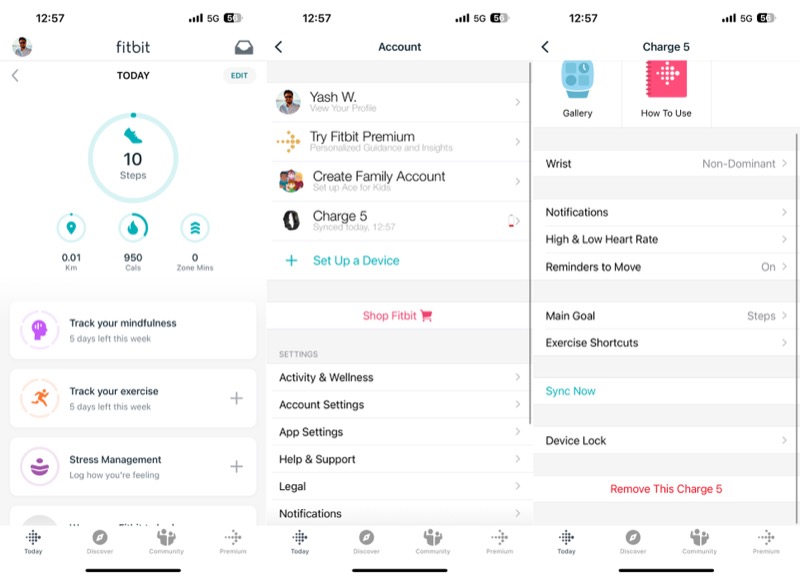
Dacă reconectarea Fitbit-ului nu ajută, ar trebui să încercați să îl deconectați și să îl reparați cu smartphone-ul. Este ușor de făcut, iar pașii pentru a-l efectua sunt aceiași, indiferent dacă utilizați un Android sau un iPhone.
- Deschideți aplicația Fitbit pe Android sau iPhone.
- Accesați fila Azi .
- Atingeți pictograma profilului din colțul din stânga sus.
- Atingeți dispozitivul dvs.
- Apăsați butonul Eliminare din partea de jos.
Pe măsură ce faci acest lucru, Fitbit-ul tău va fi deconectat cu smartphone-ul tău. Pentru a-l asocia din nou, atingeți butonul Configurați un dispozitiv din pagina Cont din aplicația Fitbit și urmați instrucțiunile de pe ecran.

Reporniți ceasul inteligent sau trackerul Fitbit

La fel ca și repornirea aplicației, o repornire rapidă a dispozitivului poate rezolva multe probleme. Vă recomandăm să încercați acest lucru dacă metodele de închidere forțată și de deconectare nu funcționează.
În funcție de dispozitivul Fitbit și de modelele acestuia, pașii pentru a-l reporni pot varia. Dar de obicei merge așa:
- Deschideți aplicația Setări pe ceasul inteligent sau pe trackerul dvs. Fitbit.
- Selectați Reporniți dispozitivul sau Reporniți dispozitivul și urmați instrucțiunile de pe ecran de acolo.
Consultați pagina de ajutor Fitbit pentru a vedea procesul în detaliu.
Instalați orice aplicație în așteptare sau actualizări de firmware
Bug-urile din software pot cauza adesea probleme. Acest lucru se aplică atât software-ului de sistem, cât și aplicațiilor. Așadar, dacă Fitbit-ul tău nu se sincronizează cu smartphone-ul tău și nici nici una dintre remediile de până acum nu te ajută, trebuie să cauți actualizări în așteptare pentru aplicația Fitbit sau pentru ceasul sau trackerul tău inteligent Fitbit și să le instalați.
Pentru a actualiza aplicația Fitbit, accesați Magazinul Play (pe Android) sau App Store (pe iPhone), găsiți Fitbit și apăsați butonul Actualizare de lângă acesta. Între timp, pentru a actualiza firmware-ul Fitbit, urmați acești pași:
- Lansați aplicația Fitbit pe smartphone-ul dvs.
- Accesați fila Azi .
- Atingeți pictograma profilului dvs. și selectați dispozitivul dvs. pe ecranul următor.
- Atingeți butonul Actualizare și urmați instrucțiunile de pe ecran pentru a actualiza dispozitivul.
Asigurați-vă că păstrați dispozitivul aproape de smartphone. În plus, rețineți că butonul Actualizare este disponibil numai atunci când există o actualizare. Deci, dacă nu îl vedeți, este probabil pentru că există o nouă actualizare pentru smartwatch sau tracker.
Încă nu vă puteți sincroniza Fitbit-ul? Ar putea fi vina lui Fitbit
Dacă ați urmat corect pașii de depanare, ar fi trebuit să fi rezolvat problema până acum și trebuie să puteți sincroniza datele de sănătate și fitness cu smartphone-ul dvs. ca înainte.
Totuși, dacă nu ai făcut-o, nu ești tu. Ocazional, pot apărea probleme cu serviciile Fitbit care ar putea cauza astfel de probleme. O vizită rapidă a paginii de stare a Fitbit ar trebui să vă ajute să identificați acest lucru. Și dacă există o problemă, așteptarea rezolvării este singurul lucru pe care îl poți face.
Resetați din fabrică dispozitivul dvs. Fitbit

În sfârșit, dacă niciuna dintre remediile de depanare nu funcționează, resetarea din fabrică a Fitbit este ultima soluție. Dacă faceți acest lucru, veți șterge totul de pe ceasul sau trackerul dvs. inteligent Fitbit și îl va restabili la starea implicită.
Similar cu procesul de repornire, pașii pentru resetarea din fabrică a unui dispozitiv Fitbit depind de tipul dispozitivului și de model. Dar, în general, arată așa:
- Deschideți aplicația Setări pe Fitbit.
- Selectați Clear User Data , Factory Reset sau orice altă opțiune echivalentă de pe ecran.
- Așteptați câteva secunde sau urmați instrucțiunile conform instrucțiunilor, iar Fitbit-ul va fi resetat la setările din fabrică.
Consultați ghidul de resetare al Fitbit pentru a afla pașii pentru a vă reseta Fitbit-ul.
Reveniți pe drumul cel bun
Eroarea „Fitbit nu se sincronizează” este una dintre cele mai frecvente și iritante probleme atunci când utilizați un dispozitiv Fitbit. Nu puteți sincroniza datele de sănătate și fitness între ceasul sau trackerul dvs. inteligent Fitbit și smartphone-ul dvs. poate fi o experiență frustrantă. Dar ar trebui să puteți remedia problema folosind pașii de depanare menționați mai sus și să vă sincronizați datele din nou cu contul Fitbit.
Lectură suplimentară:
- Cum să sincronizați Fitbit cu Apple Health și să accesați toate valorile dvs. într-un singur loc
- Cum să remediați o încărcare Fitbit înghețată 5
- Cum să schimbați ora pe dispozitivul dvs. Fitbit
- Cum să activați autentificarea în doi factori pe contul dvs. Fitbit
- Cum să setați o alarmă pe Fitbit [Ghid]
